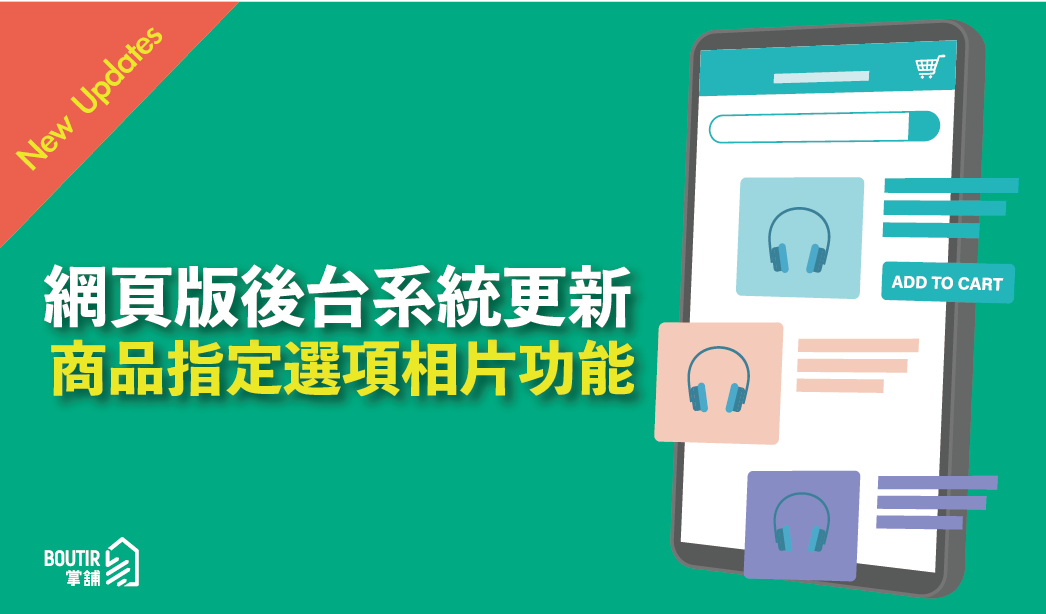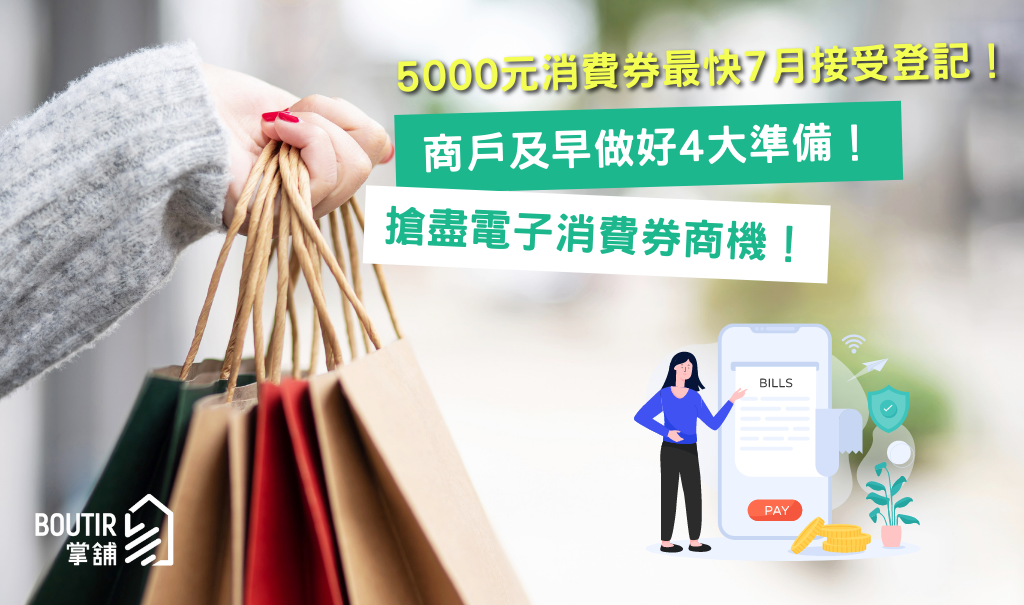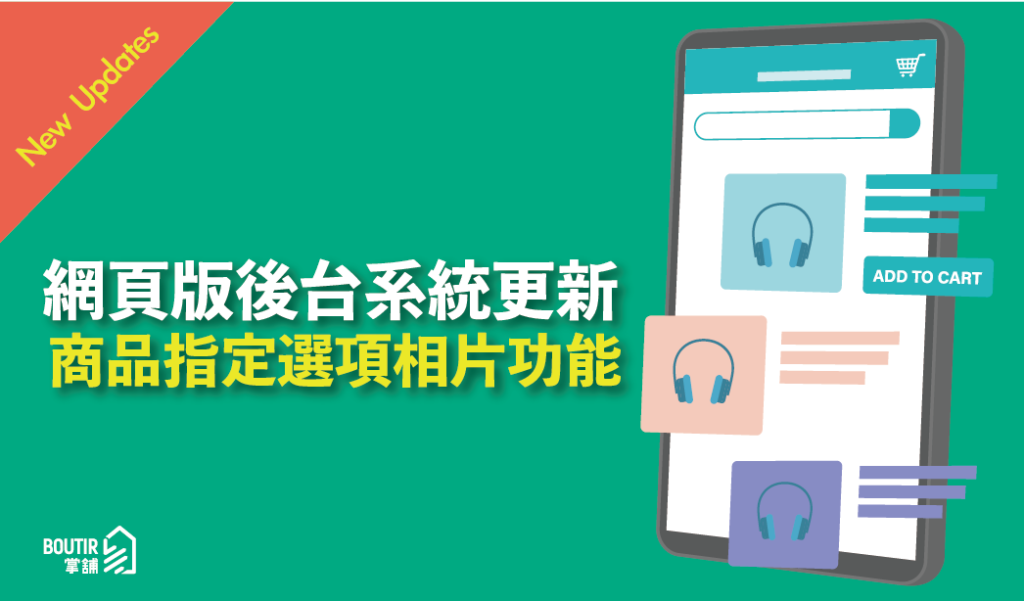
親愛的 掌舖 Boutir 商戶,我們更新了網頁版後台管理系統,推出「商品指定選項相片」!現在你可為每個商品選項新增相片或影片,讓訪客在網舖按下選項時,可在商品頁面看到指定宣傳素材!
教學步驟(只適用於掌舖商務及商務PLUS商戶):
如何建立商品,並為選項新增指定相片/影片?
1. 進入掌舖網頁版後台管理系統
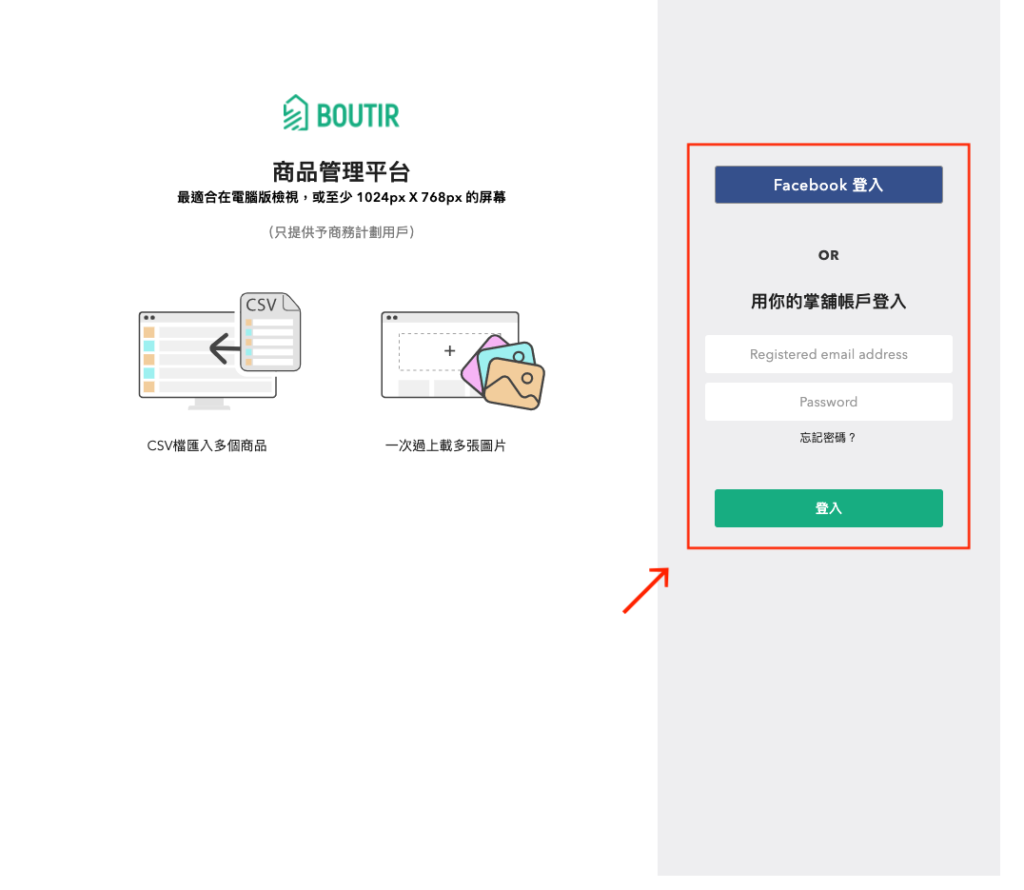
2. 在「商品頁面」按下「新增商品」
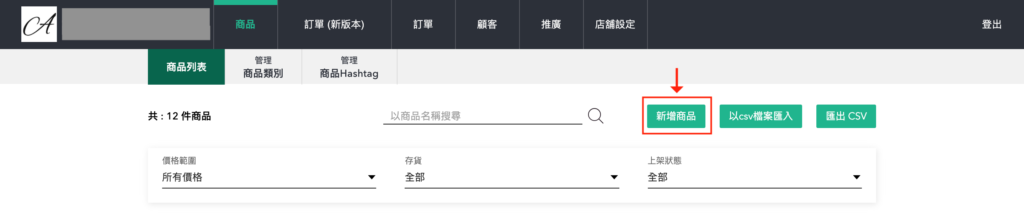
3. 輸入商品名稱和介紹,並選擇合適商品類別(如有)後,可從以下方式上載商品相片或影片:
- 按「選取相片」或直接拉入相片,或
- 直接提供相片或影片連結
*請注意:無需在此新增 商品選項 的相片或影片,以免重覆上載
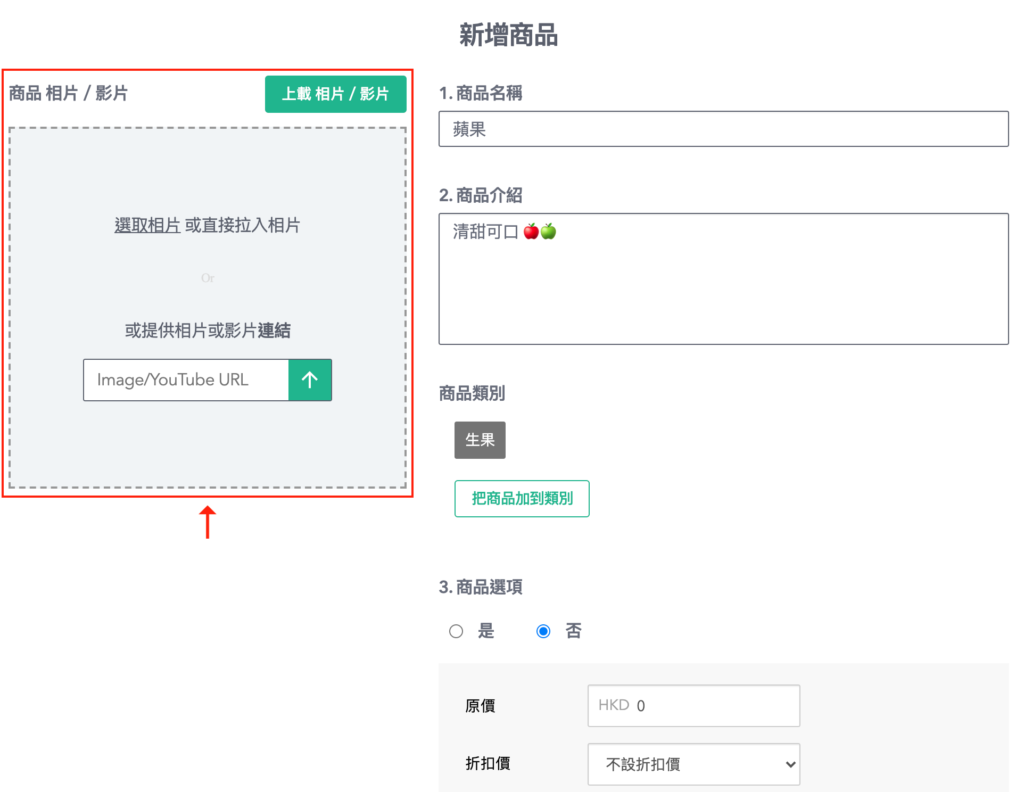
4. 可拖動相片去更改排序,影片將於首張相片後顯示
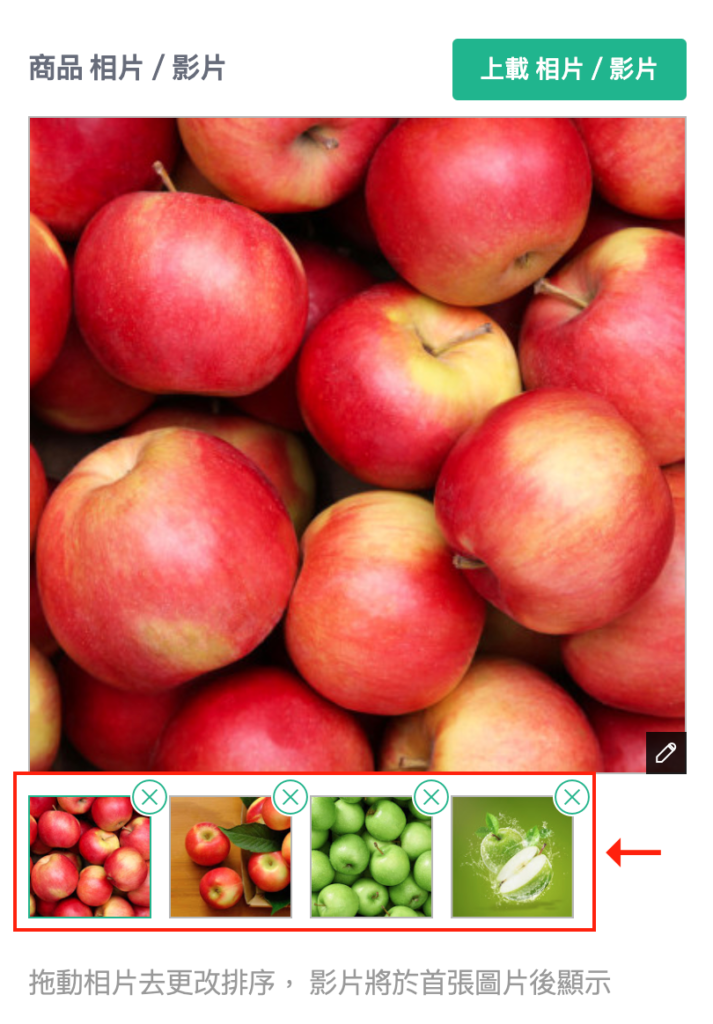
5. 新增商品選項:
- 在「商品選項」選擇「是」,然後按方格內的指示,輸入商品選項資料
- 完成以上步驟後請按「新增」
- 請注意:你最多可為 1 件商品,新增 3 個商品選項
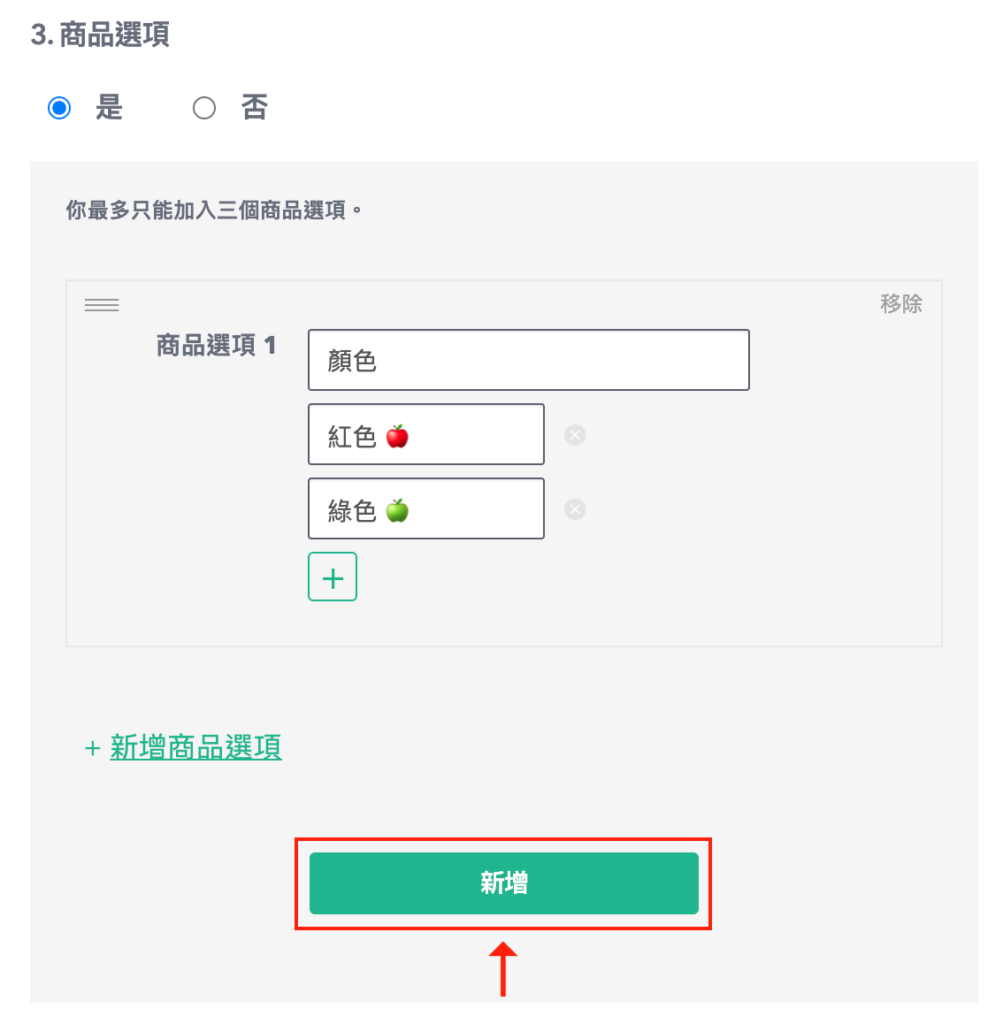
6. 設定商品選項:
- 輸入每個商品選項的資料,例如原價、存貨和購買上限
- 如所有選項的資料一樣,可使用圖中右上角的「快速設定助手」,節省時間
- 然後按「上載 相片/影片」
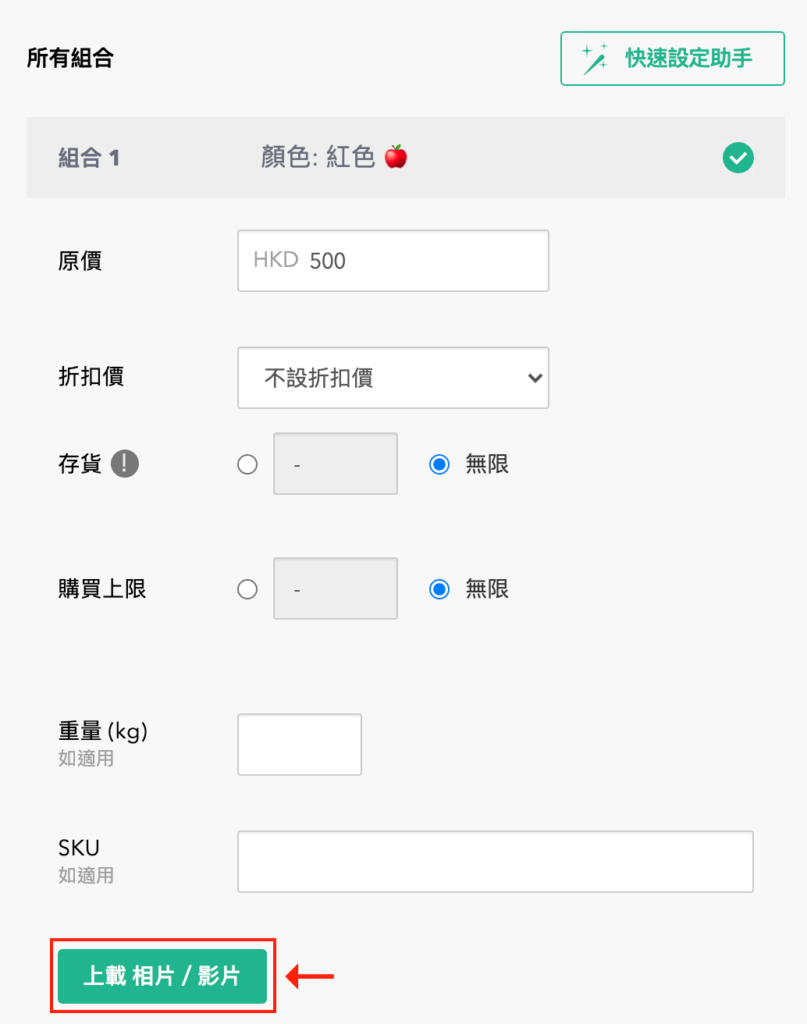
7. 透過以下方式上載 商品選項 的相片或影片:
- 按「選取相片」或直接拉入相片,或
- 直接提供相片或影片連結
*請注意:你只能為每個商品選項,上載 1 張相片或 1 段影片
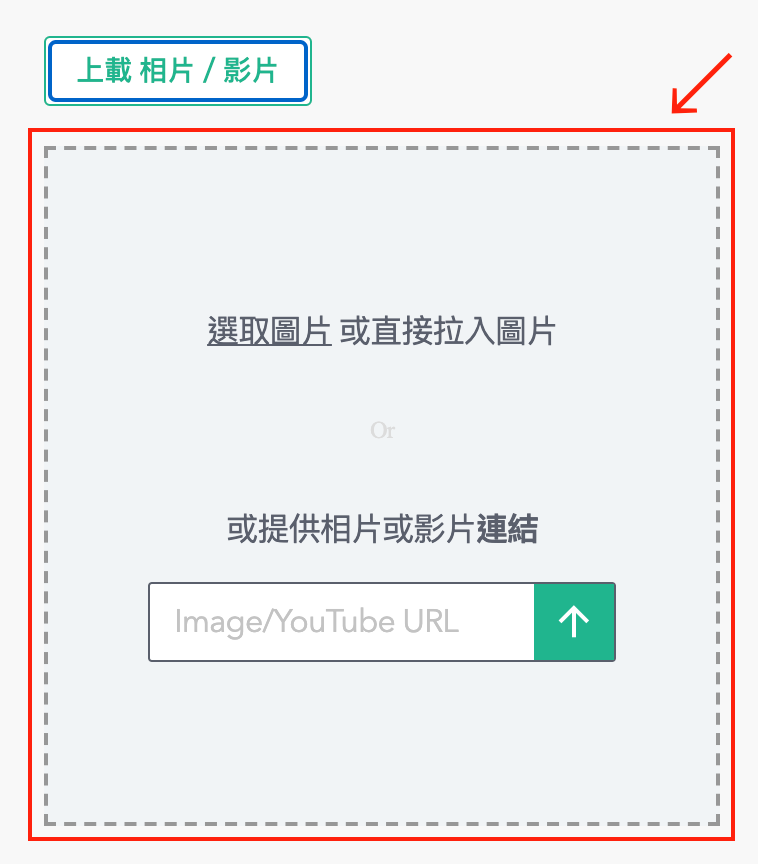
8. 完成所有商品設定後,請按位於頁面底部的「儲存」
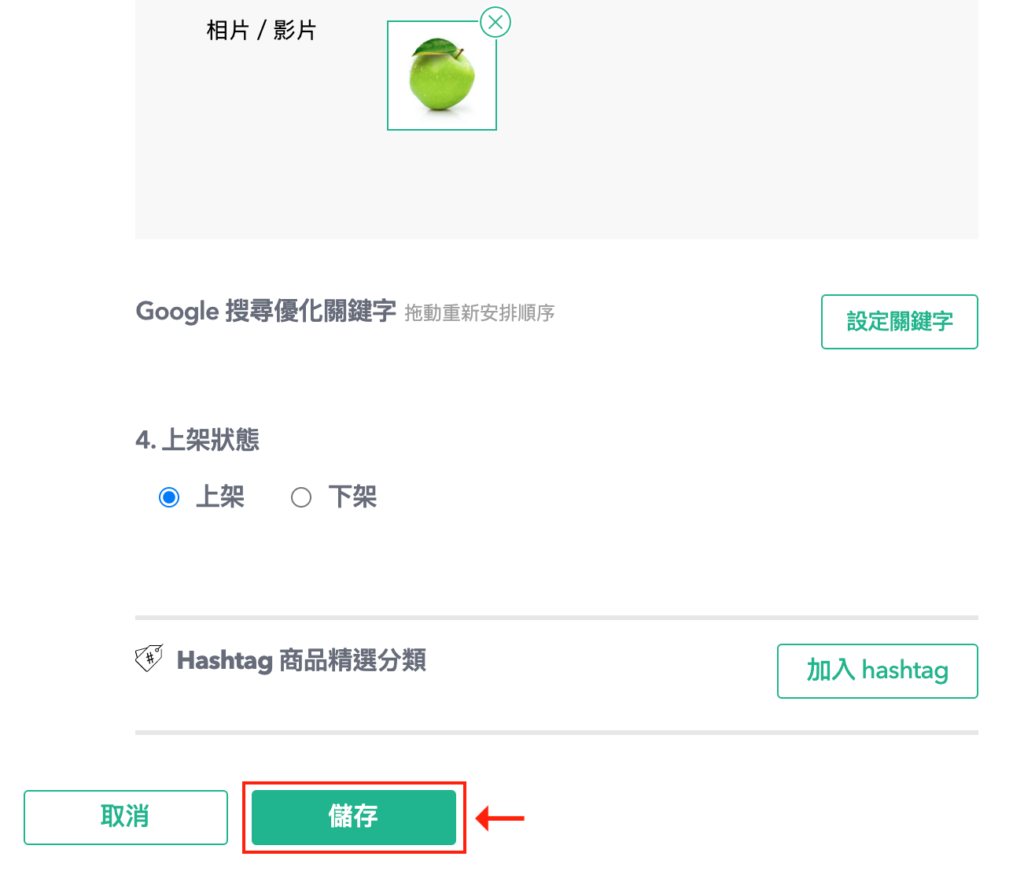
9. 商品上架後,顧客可在該商品的頁面,看到所有已上載的相片和影片
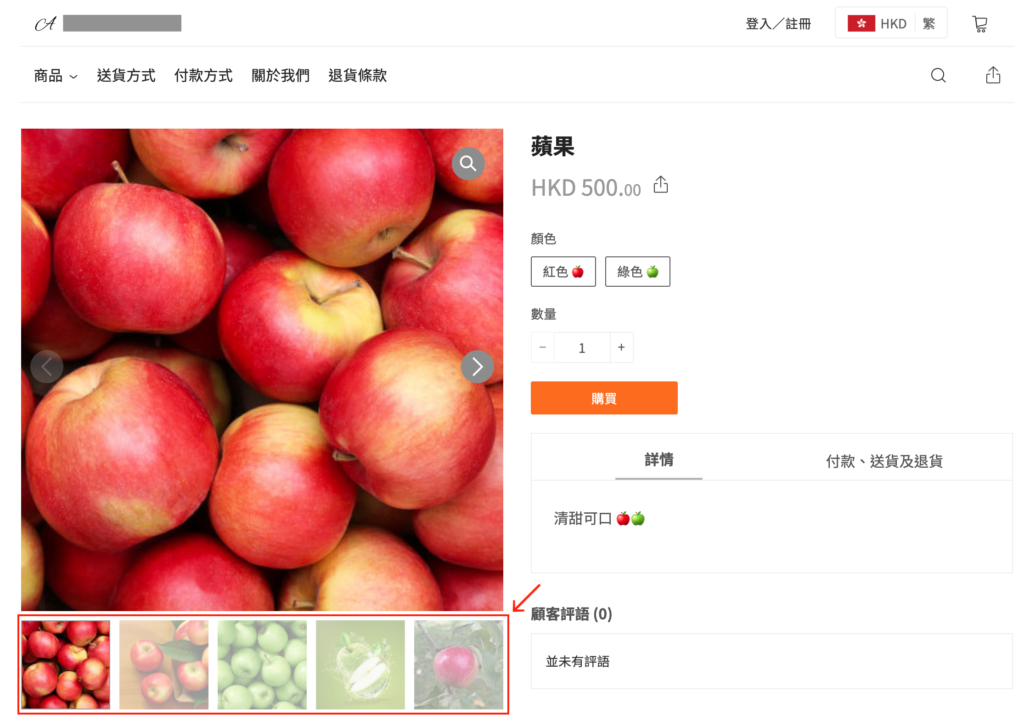
10. 當按下商品選項,系統隨即在頁面左邊展示相關宣傳素材
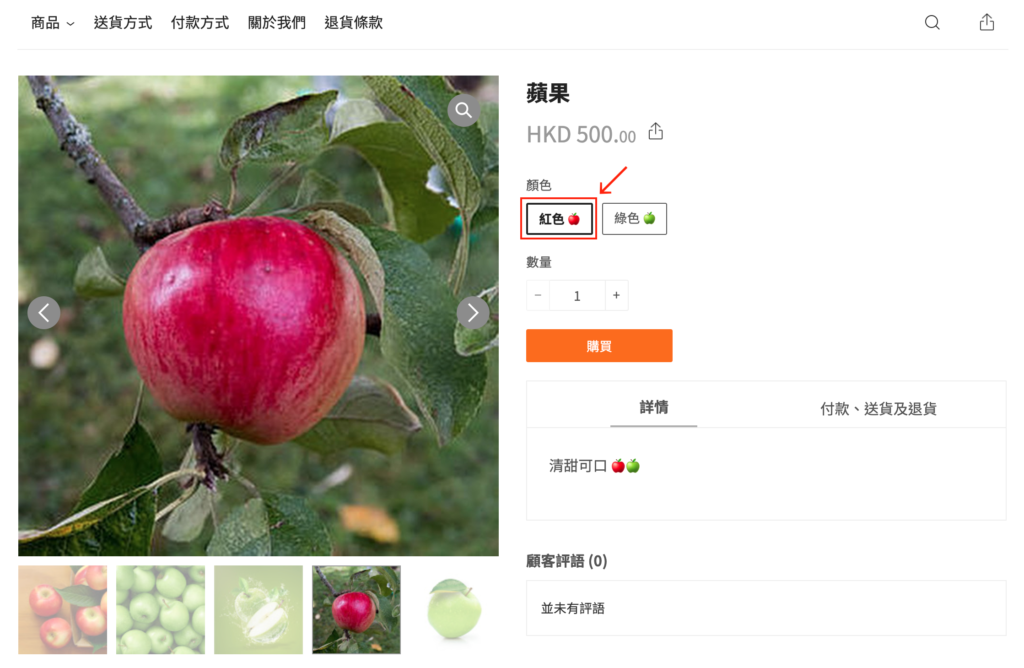
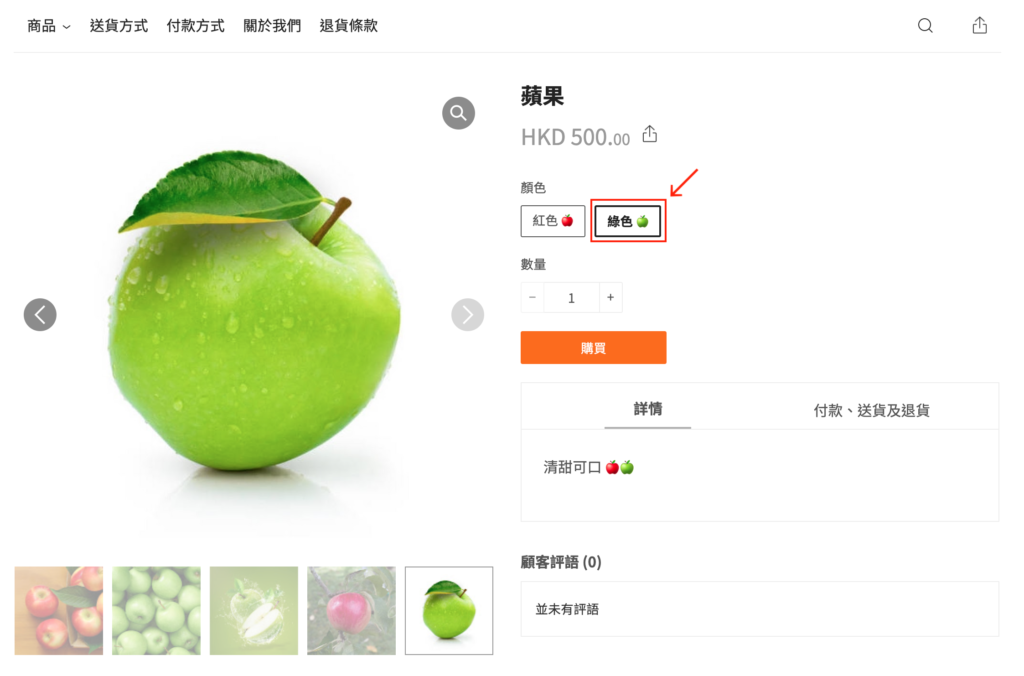
如有任何問題,你可聯絡掌舖客戶服務
(功能以最新更新版本為準*)
我們明白在經營網舖的時候,總會有大大小小的疑問、需要專業的協助。因此我們為你準備:
1.網上開舖實戰工作坊
傳授如何開立專屬自己的網舖,讓你成功從競爭激烈的零售市場突圍而出,建立屬於自己的網店,立即參加2小時實戰工作坊。
2. 1 對 1 專業開網舖咨詢
專業開舖團隊不只為您解答各種開網舖問題,同時提供顧問服務,深度了解您的生意大計及作出相應建議,立即參加。
聯絡掌舖客服